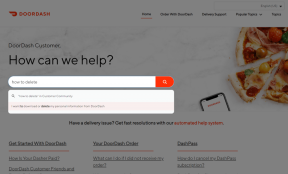Как да коригирате замъглена профилна снимка в Instagram – TechCult
Miscellanea / / May 23, 2023
Уморихте ли се да се опитвате да качите нова профилна снимка в Instagram само за да се окажете с размазана бъркотия, която ви гледа? Е, със сигурност не сте сами. Бихте искали да информирате последователите си за нови преобразявания и трансформации на косата. Така че, ако искате вашият Instagram DP да бъде перфектен, тогава тази статия ще ви помогне да знаете как да коригирате замъглената профилна снимка в Instagram.

Съдържание
Как да поправя Размазано Профилна снимка в Instagram
В Instagram вашата профилна снимка и биография са порталите към вашата виртуална самоличност. Това са първите няколко неща, които хората забелязват, когато търсят в профила ви. Но какво ще стане, ако вместо да прегръща истинската ви същност, профилната ви снимка изглежда замъглена и пикселирана? Не е ли обезсърчаващо? Е, не се безпокойте повече, защото по-долу сме споменали няколко метода за отстраняване на неизправности, които със сигурност ще ви помогнат.
Бърз отговор
За да коригирате замъглената профилна снимка в Instagram, активирайте качването с най-високо качество:
1. Отворете акаунта си в Instagram и докоснете три хоризонтални линии.
2. в Настройки и поверителност, Натисни Използване на данни и качество на медиите.
3. Накрая включете Качете с най-високо качество.
Защо профилната ми снимка в Instagram е замъглена?
Може да има няколко причини, поради които се чудите защо снимката на моя профил в Instagram е замъглена. Ето списъка с виновниците зад неясна профилна снимка:
- Съотношението на изображението ви не е на ниво.
- Използвате изображение с ниска разделителна способност.
- Вашата интернет връзка е нестабилна и бавна.
- Оригиналното изображение вече е замъглено.
- Instagram е изправен пред временно спиране на сървъра.
- Има проблем или грешка в приложението Instagram.
Как да поправя Размазано Профилна снимка в Instagram
Сега, след като знаете защо снимката на моя профил в Instagram е замъглена, нека да преминем към това как да го поправим. По-долу сме споменали няколко метода за отстраняване на неизправности, които ще ви помогнат със същото. Така че, нека се потопим.
Метод 1: Отстраняване на проблеми с интернет връзката
Необходима е постоянна и надеждна интернет връзка, за да работи правилно Instagram. Ако такава връзка не е налична, може да изпитате различни грешки, докато използвате приложението. Това включва невъзможност за изпращане на съобщения, зареждане на публикации и възпроизвеждане на видеоклипове. За щастие, можете просто да отстраните проблема с интернет връзката си и да разрешите споменатата грешка. За целта можете да следвате нашето задълбочено ръководство за Как да увеличите скоростта на интернет на вашия телефон с Android за да намерите подробни стъпки и информация.
Метод 2: Изчакайте времето за работа на сървъра
Както споменахме по-рано, прекъсването на сървъра може да бъде друга причина, поради която имате проблем като замъглена профилна снимка в Instagram. За да сте сигурни, че това е виновникът във вашия случай, можете да използвате официалния Даундетектор уебсайт на вашето устройство. Просто потърсете Instagram в лентата за търсене, за да видите текущите проблеми, пред които е изправен Instagram. Ако уебсайтът твърди, че има нещо нередно, изчакайте няколко часа и опитайте отново.

Метод 3: Активиране на качване с най-високо качество
За да сте сигурни, че вашите снимки в Instagram запазват оригиналното си качество, ще трябва да активирате HD настройките в приложението. За целта всичко, което трябва да направите е:
1. Отвори Instagram и натиснете върху три хоризонтални линии в горния десен ъгъл.
2. Избирам Настройки и поверителност от менюто.
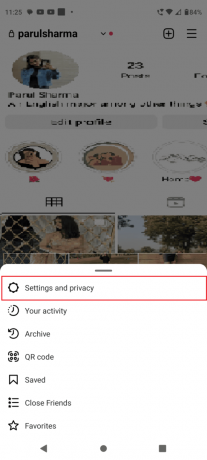
3. След това докоснете Използване на данни и качество на медиите.

4. Включете Качете с най-високо качество.
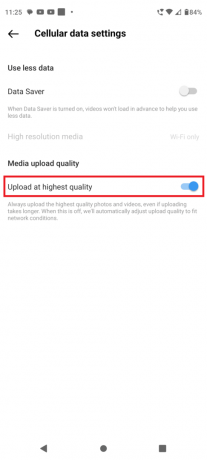
Прочетете също: Как да коригирам Instagram не ми позволява да влизам
Метод 4: Използвайте вградената камера на Instagram
Ако вградената камера във вашето устройство не може да щракне върху ясни висококачествени снимки, тогава можете да опитате камерата на Instagram. Ето как да го използвате:
1. Отворете Instagram и натиснете върху икона на профил в долния десен ъгъл.
2. След това изберете Редактирай профил и докоснете вашия снимка на профила.
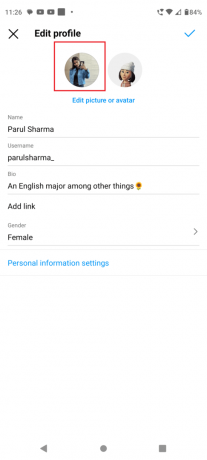
3. Избери Нова профилна снимка.
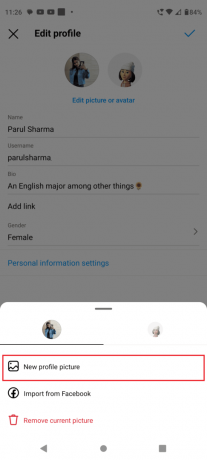
4. Натисни СНИМКА.
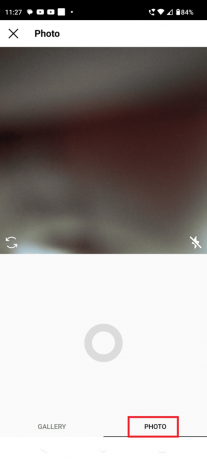
Сега заснемете нова снимка и я използвайте като профилна снимка. Ако това не реши проблема с размазаното изображение, преминете към следващия метод.
Метод 5: Изчистете кеша на приложението Instagram
Ако е минало известно време, откакто последно сте изчистили кеша на приложението, тогава вашето устройство може да започне да забавя или да спре да реагира понякога. Освен това кеш файловете също могат да накарат приложенията да се сриват често. Ето как да изчистите кеша на приложението Instagram:
1. Отворете Настройки на вашето устройство и докоснете Приложения.

2. Избирам Instagram от списъка с приложения.
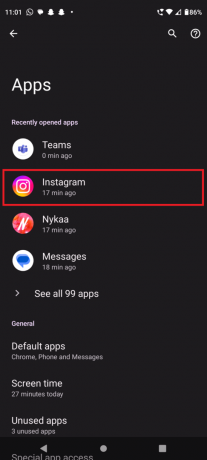
3. Натисни Съхранение и кеш.
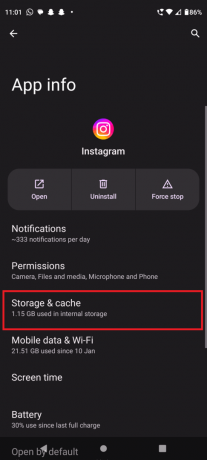
4. Сега докоснете Изтрий кеш-памет.
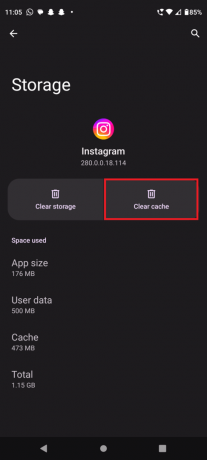
Прочетете също: Как да коригирате изгледите на истории в Instagram, които не се показват
Метод 6: Актуализирайте Instagram
Ако гореспоменатите методи не са работили за вас, тогава можете да опитате да актуализирате приложението Instagram на вашето устройство. По този начин можете да се докопате до най-новите актуализации, които допълнително ще разрешат всички грешки в предишната версия.
1. Стартирайте Google Play Store на вашето устройство.
2. Търсене Instagram в лентата за търсене.
3. Натисни Актуализация.
Забележка– Ако тогава не можете да видите опцията Актуализация в Google Play Store, това означава, че автоматичното актуализиране е на вашето устройство. В този случай устройството автоматично актуализира всички приложения.

Метод 7: Качете профилна снимка с помощта на браузър
За ваша изненада, използването на Instagram в браузъра може да ви помогне да запазите връзката за данни. Това също може потенциално да ви помогне да запазите качеството на снимката на вашия профил. За да се случи това обаче, ще трябва да компрометирате няколко функции на приложението.
1. Отидете при длъжностното лице Instagram уебсайт и влезте с вашите идентификационни данни.
2. Докоснете вашия снимка на профила в долния десен ъгъл на екрана и изберете Редактирай профил.
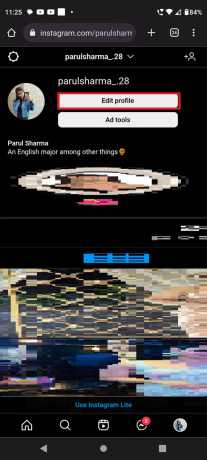
3. След това докоснете Промяна на профилна снимка.
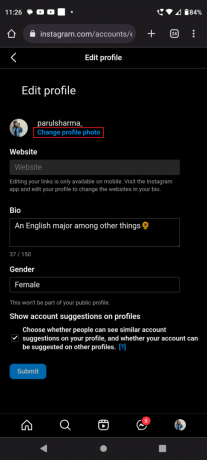
4. Избирам Качи снимка след като на екрана се появи изскачащият прозорец Промяна на профилна снимка.

Сега изберете която и да е снимка от вашата галерия, за да я направите изцяло новата си профилна снимка в Instagram.
Прочетете също: Как да коригирате грешка в Instagram Опитайте отново по-късно
Метод 8: Свържете се с Помощния център на Instagram
Ако нищо друго не проработи, това е последното нещо, в което можете да опитате късмета си. За целта просто посетете длъжностното лице Помощен център на Instagram където ще получите отговори на всички въпроси.

Като цяло постоянното боравене с размазани профилни снимки в Instagram може да бъде доста разочароващо. Но като използвате гореспоменатите методи, можете да научите как да коригирате замъглена профилна снимка в Instagram Като професионалист. Като запомните тези съвети, можете да направите снимката на вашия профил да изглежда ясна, ясна и невероятна.
Хенри е опитен технологичен писател със страст да прави сложни технологични теми достъпни за ежедневните читатели. С повече от десетилетие опит в технологичната индустрия, Хенри се превърна в доверен източник на информация за своите читатели.